
Информатика. Контрольная точка №2 / Lec_3_1
.pdfТема № 3
Понятие системного и служебного (сервисного) программного обеспечения: назначение, возможности, структура. Операционные системы. Файловая структура операционных систем. Операции с файлами
ОГЛАВЛЕНИЕ
Программные средства реализации информационных процессов ............................... |
|
2 |
|||||
Классификация программного обеспечения |
................................................................ |
|
|
2 |
|||
Операционные системы |
............................................................................................. |
|
|
|
2 |
||
Элементы пользовательского интерфейса ........................................ОС Windows |
|
|
3 |
||||
Организация работы с файловой системой................................................................. |
|
|
|
3 |
|||
Файловая система...................................................................................................... |
|
|
|
|
3 |
||
Имена файлов ............................................................................................................ |
|
|
|
|
4 |
||
Атрибуты файлов ....................................................................................................... |
|
|
|
|
4 |
||
Операции с файлами и папками................................................................................ |
|
|
|
5 |
|||
Служебное (сервисное) обеспечение........................................................................... |
|
|
|
6 |
|||
Архиваторы................................................................................................................. |
|
|
|
|
6 |
||
Диспетчер задач......................................................................................................... |
|
|
|
|
6 |
||
Восстановление операционной системы.................................................................. |
|
|
|
6 |
|||
Драйверы .................................................................................................................... |
|
|
|
|
7 |
||
Обслуживание дисков................................................................................................ |
|
|
|
|
7 |
||
1. Категории программного обеспечения.................................................................... |
|
|
|
7 |
|||
Понятие об операционной системе......................................................................... |
|
|
|
13 |
|||
Понятие о файле...................................................................................................... |
|
|
|
|
13 |
||
Понятие о каталоге................................................................................................... |
|
|
|
|
13 |
||
Указание пути к файлу............................................................................................. |
|
|
|
|
14 |
||
Полное имя файла ................................................................................................... |
|
|
|
|
14 |
||
Символы * и ? ........................................................................................................... |
|
|
|
|
14 |
||
Физическая структура магнитного диска................................................................. |
|
|
|
14 |
|||
Логическая структура диска..................................................................................... |
|
|
|
14 |
|||
Блок начальной загрузки (Boot Record) .................................................................. |
|
|
|
15 |
|||
Таблица распределения дискового пространства .....(FAT, File Allocation Table) |
15 |
||||||
Основной каталог (Directory).................................................................................... |
|
|
|
15 |
|||
Область для файлов пользователя........................................................................ |
|
|
|
15 |
|||
2. Программное обеспечение и ИТ ........................................................................... |
|
|
|
33 |
|||
2.1. |
Базовое программное обеспечение ............................................................... |
|
|
|
33 |
||
2.1.1. |
Операционная система................................................................................ |
|
|
|
33 |
||
2.1.2. |
Сервисное программное обеспечение ....................................................... |
|
|
34 |
|||
2.1.3. |
Программы технического обслуживания.................................................... |
|
|
34 |
|||
2.1.4. |
Инструментальное программное обеспечение.......................................... |
|
|
34 |
|||
2.2. |
Прикладное программное обеспечение......................................................... |
|
|
35 |
|||
2.2.1. Прикладное программное обеспечение ....................общего назначения |
|
35 |
|||||
2.2.2. Методо-ориентированное прикладное ..........программное обеспечение |
37 |
||||||
2.2.3. Проблемно-ориентированное прикладное ...программное обеспечение |
37 |
||||||
2.2.4. Прикладное программное обеспечение ......................глобальных сетей |
|
39 |
|||||
2.2.5. |
Прикладное |
программное |
обеспечение |
для |
организации |
||
(администрирования) вычислительного процесса ........................................................... |
|
|
40 |
||||
3.Характеристика программного обеспечения процессов управления
организацией.............................................................................................................................. |
40 |
|
4. |
Альтернативные ОС............................................................................................... |
48 |
ПРОГРАММНЫЕ СРЕДСТВА РЕАЛИЗАЦИИ ИНФОРМАЦИОННЫХ ПРОЦЕССОВ
Классификация программного обеспечения
Программное обеспечение (ПО, или Software) можно разделить на два вида: системное
и прикладное.
Системное ПО предназначено для управления работой вычислительной системы, а
прикладное – для решения пользовательских задач.
В свою очередь системное ПО подразделяется на базовое и сервисное.
К базовому ПО относят операционные системы (ОС), системы программирования и
оболочки операционных систем.
Программы сервисного обслуживания (утилиты) предназначены для обслуживания
компьютера и включают в свой состав: программы диагностики работоспособности устройств компьютера, антивирусные программы, программы обслуживания дисков и программы архивирования данных.
Прикладное ПО подразделяется на ПО общего назначения и специальное ПО. Примером ПО общего назначения служит пакет программ MS Office. Этот пакет пред-
назначен для широкого круга пользователей.
Специальное ПО ориентировано на решение задач в конкретных областях деятельно-
сти специалистов. Например, юристы используют правовые системы ГАРАНТ, КОНСУЛЬ- ТАНТ-ПЛЮС, бухгалтеры – пакет программ 1С.
Программы, работающие под управлением ОС, называются приложениями. Как пра-
вило, каждое приложение имеет свою уникальную пиктограмму. Среда интегрированного
пакета прикладных программ имеет множество инструментальных средств, предназначенных для создания и редактирования документов.
Документ – это файл, созданный в приложении и получивший при сохранении уни-
кальное имя.
По способу распространения программные продукты принято подразделять на бесплатные, условно бесплатные и коммерческие (лицензионные).
Распространение бесплатных программ (Freeware) в основном идет через Интернет. Лицензионное ПО приобретается через официальную торговую сеть (коробочный ва-
риант) или поставляется вместе с компьютером, на которое оно устанавливается при
предпродажной подготовке.
Условно бесплатные программы (Shareware) являются рекламой коммерческих программ. Как правило, они имеют ограниченные функциональные возможности или ограниченный срок работы, например, месяц.
Для установки программы необходимо иметь дистрибутив, т.е. набор файлов и папок, в которых хранится весь комплекс программ в сжатом виде. Процесс установки программ
имеет еще одно название – инсталляция. Один из файлов дистрибутива является установочным, т.е. при его запуске начинается процесс установки; как правило, он имеет назва-
ние Setup.exe или Install.exe.
Операционные системы
Операционная система (ОС) – это программа, которая управляет всеми ресурсами компьютера. Это первая программа, которая загружается в оперативную память после
включения питания.
Основное назначение ОС состоит в организации работы файловой системы, управле-
нии техническими устройствами и процессом выполнения программ.
ОС осуществляет загрузку программ в оперативную память, передает им управление в начале их работы, выполняет различные действия по запросу исполняемых программ и
освобождает занимаемую программами оперативную память при их завершении. Важней-
шей функцией ОС является работа с файлами. Все действия с файлами (создание, удале-
ние, копирование и перемещение) производятся пользователем с помощью ОС. Наибольшую известность получли следующие ОС: MS-DOS, Windows, MacOS, UNIX,
Linux.
MS-DOS – ОС для 16-разрядных ПК фирмы IBM.
MacOS – одна из первых ОС с графическим пользовательским интерфейсом. Система
была разработана для компьютеров Macintosh фирмы Apple.
UNIX – старейшая сетевая ОС. На основе UNIX строятся сетевые протоколы Интернет.
Windows – это семейство ОС с графическим многооконным интерфейсом, разработан-
ных фирмой Microsoft. В 2007 вышла новая версия Windows Vista.
Linux является бесплатной ОС, которая с каждым годом получает все большее рас-
пространение.
Элементы пользовательского интерфейса ОС Windows
Отличительной особенностью ОС семейства Windows является наличие дружествен-
ного интерфейса, благодаря которому в различных программах сохраняются одинаковые принципы управления их работой.
После загрузки ОС на экране появляется Рабочий стол и Панель задач.
На Рабочем столе располагаются пиктограммы файлов и папок, а также окна открытых приложений.
Пиктограммой называется графический рисунок, который служит для обозначения файлов и папок. Щелчок мышью по пиктограмме запускает программу или открывает файл или папку.
Щелчок правой кнопкой мыши по активному объекту выводит на экран меню, которое называется контекстным меню. Пункты этого меню позволяют выполнить доступные в
данный момент команды.
Вся информация при работе программ выводится в окнах.
Окно – это ограниченная прямоугольной рамкой поверхность экрана. Каждое окно имеет заголовок. Строка заголовка содержит название окна. Используя заголовок, можно перемещать окно по экрану. В правой части заголовка находятся кнопки управления окном (закрыть, развернуть, свернуть).
Панель инструментов содержит значки и кнопки, предназначенные для быстрого дос-
тупа к наиболее часто используемым командам. Каждая программа имеет собственный набор панелей инструментов.
Вторая строка окна содержит основное меню программы. Каждый пункт основного меню состоит из списка главных команд программы. Некоторые пункты меню заканчиваются
знаком или знаком многоточия. Знак означает наличие еще одного вложенного меню.
Выбор команды с многоточием вызывает на экран диалоговое окно.
Диалоговые окна служат для просмотра или выбора различных параметров работы программы.
Одновременно может быть открыто несколько окон. Одно окно может закрывать дру-
гое, и при этом только одно окно может быть активным. Активное окно всегда видно на
экране. Заголовок активного окна отличается от других заголовков более ярким цветом.
С точки зрения объектно-ориентированного программирования элементы пользова-
тельского интерфейса представляют собой объекты. Свойства объектов – это их характеристики, а методы - всевозможные действия, которые можно выполнять с объектами.
Например, такой элемент пользовательского интерфейса, как окно, имеет свои разме-
ры и его можно перемещать по экрану. С позиции объектно-ориентированного подхода:
окно – это объект, имеющий свойство – размер, а перемещение – это метод объекта окна.
Организация работы с файловой системой
Файловая система
Файл – это любой набор информации, сохраненный на диске под собственным име-
нем. Файлом могут быть программы, тексты, рисунки, наборы данных и т.п. Файлы хранят-
ся на диске в виде иерархической древовидной структуры.
Диски обозначаются буквами латинского алфавита и знаком двоеточия. Жесткий диск может быть разбит на несколько логических дисков, которые обозначаются буквами С:, D:, E: и т.д.
По существу папка представляет собой особый тип файла, в котором содержится ин-
формация о находящихся в ней файлах и папках.
Адрес указывает на расположение файла или папки в файловой системе. Он начина-
ется с имени диска, а затем записывается последовательность названий папок. Имя диска называют корневым каталогом. Адрес имеет еще одно название «полный путь».
Формат записи адреса: Имя диска:\Папка1\Папка2\.
Полное имя файла состоит из имени файла и полного пути. Каждый файл, хранящийся в компьютере, имеет уникальное полное имя. В одной папке не может быть двух файлов
с одинаковыми именами, в разных папках это допустимо.
Запись файлов на диск производится частями. Наименьшее место, которое могут за-
нимать на диске записываемые данные, составляет один кластер – это минимальный адресуемый элемент диска. Кластер может состоять из одного или нескольких секторов. Объем сектора составляет 512 байт.
Система организации хранения файлов называется файловой системой. Windows поддерживает три файловые системы: FAT16 (или просто FAT), FAT32 и NTFS. Выбор
файловой системы осуществляется при установке Windows и форматировании диска. При форматировании на диске выделяется системная область, которая состоит из трех
частей: загрузочного сектора, таблицы размещения файловой и корневого каталога.
Взагрузочном секторе (Boot Record) хранятся данные о формате диска и его файловой системе.
Вкорневом каталоге содержится перечень файлов, находящихся на диске. Запись о файле содержит имя файла, адрес первого кластера, объем файла, а также время и дату его создания.
Таблица размещения файлов (File Allocation Table, сокращенно FAT) содержит опи-
сание порядка расположения всех файлов в кластерах данного диска, а также информацию о дефектных участках диска. Количество ячеек FAT-таблицы соответствует количест-
ву кластеров на диске, а значениями ячеек являются цепочки размещения файлов, т.е. по-
следовательность адресов кластеров, в которых хранятся файлы. Порядковый номер ячейки FAT-таблицы соответствует адресу кластера.
Имена файлов
Имя файла состоит из двух частей, разделенных точкой, - это название файла и его расширение.
Расширение в имени файла служит для обозначения его типа. По расширению файла
ОС определяет программу. С помощью которой был создан файл. Некоторые расширения показывают, что файл является программой.
Файлы программ называются исполняемыми файлами. Они имеют расширение com или exe.
В имени файла запрещено использование следующих служебных символов: \ / : * ? “ <
> |.
Имеются некоторые отличия в задании имен файлов в ОС MS DOS и Windows. В MS DOS длина имени не должна превышать 8 символов, в Windows – 256 символов. В MS DOS нельзя использовать символы русского алфавита и пробелы, а в Windows можно.
Для обозначения группы файлов применяются шаблоны, в которых используются подстановочные символы. Звездочка (*) обозначает любое количество любых символов, во-
просительный знак (?) – один любой символ. Например, шаблон p* означает, что имя файла начинается на букву р, шаблон р???л – что в имени файла между буквами р и л нахо-
дятся три любых знака, а шаблон *.txt обозначает все файлы с расширением txt.
В некоторых программах используется знак вертикальной черточки (|), обозначающий исключение некоторых шаблонов. Например, *.*|*.bak означает все файлы, кроме файлов с
расширением bak.
Атрибуты файлов
Основные характеристики (атрибуты) файлов формируются в процессе создания и сохранения файлов и предназначены для просмотра. К ним относятся: имя файла, его расположение на диске (путь), тип файла (расширение), размер, объем занимаемого дисково-
го пространства, а также даты его создания, последнего изменения и последнего открытия.
Различие между размером файла и объемом занимаемого дискового пространства
обуславливается тем, что файл на диске всегда занимает целое количество кластеров. На

жестком диске размер одного кластера составляет 4 Кбайта, поэтому любой файл будет
занимать объем кратный 4 Кбайтам. На гибком диске размер одного кластера составляет 512 байт, поэтому любой файл будет занимать объем, кратный 512 байтам.
Помимо перечисленных характеристик, файл имеет атрибуты, которые задаются пользователем.
При установке атрибута Только чтение, файл открывается в режиме чтения, т.е. со-
хранение внесенных изменений невозможно.
При установке атрибута Скрытый видимость файла регулируется настройкой папки, в
которой хранится файл.
Атрибут архивный предназначен для работы служебной программы Windows – Архиватор данных. При запуске программы файлы, имеющие атрибут архивный, будут поме-
щены в специальный архивный файл.
Операции с файлами и папками
В состав стандартных программ Windows входит программа Проводник, которая пред-
назначена для работы с файлами и папками.
При загрузке Проводника открывается папка Мои документы.
Проводник имеет два окна. В одном окне отражается иерархическая структура хране-
ния папок, в другом представлено содержимое активной папки.
Существует несколько видов представления содержимого папок: Эскизы страниц,
Диафильм, Плитка, Значки, Список, Таблица. В режимах представления Эскизы страниц и Диафильм файлы с изображениями представляются в виде миниатюрных рисунков.
Режимы представления – Плитка, Значки и Список отличаются размером пиктограмм файлов и папок, расположением их на экране и видом подписи к файлам. Плитка и Значки имеют крупные значки, Список – мелкие.
Для создания новой папки или документа в Проводнике используются меню Файл – Создать, а на Рабочем столе – контекстное меню Создать. Количество видов документов
зависит от числа установленных в Windows приложений. Имя, заданное по умолчанию, можно изменить. При этом важно сохранить расширение файла.
Для удаления файлов и папок необходимо предварительно их выделить, а затем воспользоваться меню Файл – Удалить или клавишей Del. Удаление папки приводит к удале-
нию всех содержащихся в ней файлов и вложенных папок. Файлы и папки, размещенные
на жестком диске, при удалении помещаются в специальную папку, называемую Корзи-
ной.
Операции открытия и сохранения документов являются типовыми операциями работы с любыми документами, поэтому во всех приложениях для этих операций используется меню Файл – Открыть и Файл – Сохранить. Файл сохраняется в той же папке, где он был первоначально создан. Если требуется сохранить файл под другим именем или в другой папке, то используется меню Файл – Сохранить как.
На панели инструментов приложений имеются специальные пиктограммы для создания (1), открытия (2) и сохранения (3) документов (рис. 1).
1
2
3
Рис. 1
По умолчанию текстовые документы сохраняются в папке Мои документы, документы
графического формата – в папке Мои рисунки.
Для выделения нескольких файлов, расположенных рядом, используется мышь и клавиша Shift, а для выделения файлов, расположенных в произвольном порядке, - мышь и клавиша Ctrl.
Операционная система Windows позволяет копировать и перемещать файлы и папки
двумя методами. Один метод использует буфер обмена. Другой метод использует мышь. Выделенные файлы перемещаются по экрану при нажатой левой клавиши мыши. Этот ме-
тод называется протаскиванием (Drag and Drop).
При протаскивании выделенного файла в папку, находящуюся на том же диске, происходит перемещение файла, а если папка находится на другом диске, - копирование. При
протаскивании выделенных файлов и папок операция копирования сопровождается появлением знака плюс рядом с пиктограммой.
Для гарантированного перемещения выделенных файлов и папок следует дополнительно нажать клавишу Shift, а для гарантированного копирования – клавишу Ctrl.
Для копирования информации на съемный диск (дискету, компакт диск, флеш-память)
используется контекстное меню Файл – отправить.
Копирование через буфер обмена включает два этапа. Сначала информация помеща-
ется в буфер обмена, а затем содержимое буфера вставляется в активную папку. При этом содержимое буфера сохраняется до тех пор, пока в него не будет помещена следующая порция информации.
Ярлык служит для ускорения доступа к документу или приложению. Ярлык – это ссылка на файл или папку. Пиктограммы ярлыков отличаются от пиктограмм файлов и папок, на
которые он ссылается, наличием стрелочки.
Для одного объекта можно создать несколько ярлыков. Ярлыки могут быть расположены на рабочем столе или в разных папках, в то время как сам объект будет находиться в
каком-то другом месте файловой системы. В ярлыке находится информация о расположении объекта, поэтому если объект переместить в другое место, вид ярлыка не измениться, но он потеряет свою функциональность, т.е. перестанет работать.
Служебное (сервисное) обеспечение
Архиваторы
Архиватор позволяет сжимать информацию, т.е. создавать копии файлов меньшего размера, а также объединять копии нескольких файлов в один архивный файл.
Наиболее популярными архиваторами для ОC Windows WinZip и WinRar.
Программа WinZip фирмы Corel поддерживает формат сжатия ZIP.
Программа WinRar обеспечивает высокую степень сжатия, поддерживает основные форматы сжатия ZIP и RAR, предоставляет возможности восстановления поврежденных архивов, шифрования, а также выполнять все необходимые операции над форматами: 7Z,
ACE, ARJ, BZ2, CAB, GZ, JAR, LZH, TAR, UUE, Z и ISO (CD-images).
Диспетчер задач
Служебная программа Диспетчер задач служит для отображения информации о программах и процессах, выполняемых на компьютере. При помощи диспетчера задач можно
завершать или запускать программы и получать информацию о текущей загрузке системы.
Программу можно вызвать с помощью сочетания клавиш Ctrl+Alt+Del. Диалоговое окно программы имеет несколько вкладок. На вкладке Приложения отражается состояние программ, которые запущены пользователем. В случае если в работе программы произошла
ошибка и приложение зависло, т.е. перестало отвечать на действия пользователя, то параметр «состояние программ» принимает значение не отвечает. Единственным способом
закрыть приложение, не закрывая другие программы, является его закрытие с помощью
Диспетчера задач.
Восстановление операционной системы
Служебная программа Восстановление системы позволяет устранять неполадки, возникающие в результате замены файлов, необходимых для работы операционной системы. Программа ведет наблюдение за изменениями ОС и автоматически создает легко
идентифицируемые точки восстановления. Они создаются ежедневно, а также во время
существенных системных событий (таких как установка приложения или драйвера). Эти точки восстановления позволяют вернуть систему к предыдущему состоянию без потери
личных файлов (таких, как документы Word, рисунки и сообщения электронной почты).
Для работы программы нужно не меньше 200 Мбайт свободного дискового пространст-
ва. Когда свободного места на диске не хватает, наблюдение будет приостановлено. Наблюдение автоматически будет возобновлено после освобождения дискового пространст-
ва.
Драйверы
Драйверы – это программы управления внешними устройствами, которые предназначены для осуществления взаимодействия между устройством и ОС. Драйвер является
программным дополнением к устройству и разрабатывается изготовителем устройства. Драйверы многих устройств входят в состав ОС.
ОС Windows поддерживает технологию Plug and Play (подключи и играй). При этой технологии установка новых устройств заключается в подключении нового устройства к соответствующему порту компьютера. Windows сам устанавливает соответствующие драйверы
устройств.
Обслуживание дисков
Служебная программа Форматирование (format) подготавливает диск к хранению ин-
формации. В процессе форматирования все данные, находящиеся на диске, стираются,
поверхность диска разбивается на сектора и дорожки и создается новая структура хранения данных (загрузочный сектор, таблица размещения файлов и корневой каталог).
При форматировании диске по умолчанию выполняется полное форматирование, при котором проводится проверка испорченных секторов. При быстром форматировании про-
исходит очистка корневого каталога и таблицы размещения файлов без поиска испорчен-
ных секторов.
При записи файла на новый (чистый) диск информация записывается в свободные кластеры, которые располагаются последовательно друг за другом. При удалении файла кластеры освобождаются. Новые файлы записываются в свободные кластеры, которые могут располагаться в различных частях диска. Многократное выполнение операций по
удалению и записи новых файлов приводит к тому, что кластеры большинства файлов
храниться в разных областях диска. Это явление носит название фрагментации. Фрагментация замедляет скорость считывания и записи файлов. Для устранения этого явления используют программу дефрагментации (defrag). После выполнения этой программы кластеры каждого файла располагаются на локальном диске последовательно друг за другом,
что увеличивает быстродействие диска.
Служебная программа Проверка диска выявляет логические ошибки в файловой структуре и физические ошибки, связанные с дефектами жесткого диска.
Служебная программа Очистка диска используется для освобождения пространства на жестком диске с помощью удаления временных файлов Интернета и очистки корзины.
1. КАТЕГОРИИ ПРОГРАММНОГО ОБЕСПЕЧЕНИЯ
ПО можно определить как ряд подробных инструкций, контролирующих действия компьютерной системы. ПО существует в виде программ, которые разрабатываются компьютерными программистами. Программное обеспечение неосязаемо — инструкции состоят
из программного кода, который переводится в бинарные инструкции (ряды единиц и нулей) для процессора.
Выбор ПО для ИБС является крайне важным и ответственным шагом. В настоящее время сложился высококонкурентный рынок программного обеспечения различного назначения, в том числе и для создания информационных систем. Какие программные продукты
следует использовать в системе? Ответ на этот вопрос является весьма серьезным реше-
нием. Существуют многочисленные варианты, и нужно оценить перспективы различных
программных продуктов, степень их соответствия технической политике предприятия и стандартам информационных технологий, сопоставить их функциональные возможности, а также достоинства и недостатки. Опытный эксперт может определить многие характери-
стики системы, зная об использованных в ней программных продуктах (см. Когаловский
М.Р., 2003).

Состав ПО представлен на рис. 1
Рис. 1. Состав ПО процессов управления организацией
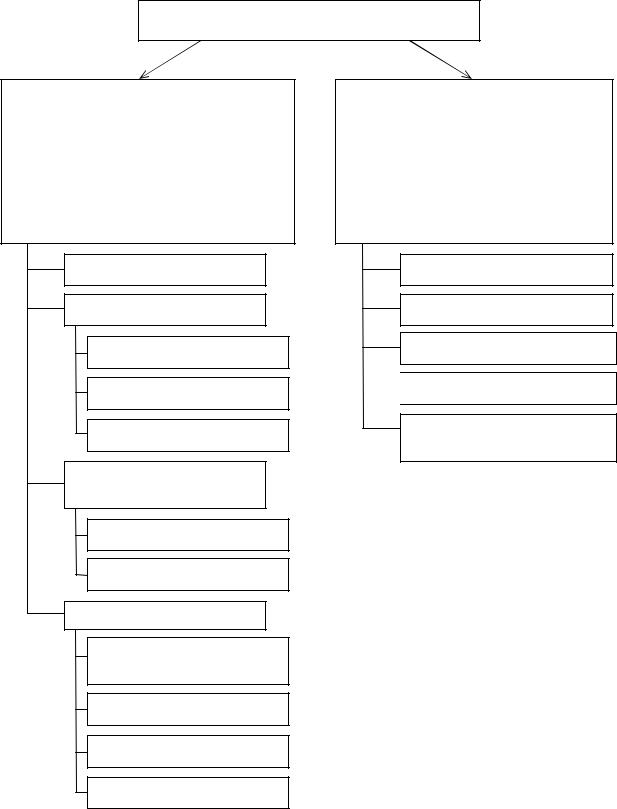
ПРОГРАММНОЕ ОБЕСПЕЧЕНИЕ
БАЗОВОЕ (СИСТЕМНОЕ) ПО
Организует процесс обработки информации в компьютере и обеспечивает нормальную рабочую среду для прикладных программ
ПРИКЛАДНОЕ ПО
Непосредственно нацелено на решение профессиональных задач пользователя. ППО работает под управлением базового ПО, ОС
Операционные систе-
Сервисные программы
Оболочки
Утилиты
Антивирусные средства
Программы технического обслуживания
Тестовые программы
Программы контроля
Инструментальное ПО
Трансляторы языков программирования
Компиляторы
Интерпретаторы
Ассемблеры
Общего назначения
Методо-
Проблемно-
 ПО для глобальных сетей
ПО для глобальных сетей
ПО для организаций (ад-
министрирования) вычис-
Рис. 2. Категории ПО
Существует две крупнейших категории ПО: системные программы и прикладные программы. Менеджер, покупающий или разрабатывающий новую ИСБ, должен точно
знать требования, предъявляемые к обеим категориям.
1.Системное (базовое) программное обеспечение (программные средства
(ПС)):
•операционные системы;
•сервисные программы (оболочки, утилиты, антивирусные средства);
•программы технического обслуживания (тестовые программы, программы кон-
троля);
•инструментальное ПО (трансляторы языков программирования, компиляторы, интерпретаторы, ассемблеры).
Ксистемным программным средствам (ПС) относятся программы, рассчитанные на
широкий круг пользователей и предназначенные для организации вычислительного процесса и решений часто встречающихся задач обработки информации. Они позволяют
расширить функциональные возможности ЭВМ, автоматизировать планирование очередности вычислительных работ, осуществлять контроль и управление процессами обработки данных, а также автоматизировать работу программистов.
2. Прикладное программное обеспечение (программные средства (ПС)):
•Прикладные программы общего назначения.
•Специализированные прикладные программы.
Прикладные ПС представляют собой совокупность программ, осуществляющих организацию данных и их обработку при реализации конкретных функций новой ИТ.
Необходимо отметить, что и в классе программных средств управления общими биз- нес-процессами и в классе профессионально-ориентированных программ арсенал про-
граммных продуктов достаточно широк. Перед пользователем стоит задача целенаправленного выбора того или иного программного средства, причем выбор этот является многовариантным. Для нахождения наиболее рационального решения необходимо свободно
ориентироваться в существующих (как в мировой, так и в отечественной практике) программных продуктах и, что самое важное, в предметной области и информационных по-
требностях своей деятельности.
Программные средства управления общими процессами, независимо от их специали-
зации) имеют широкое распространение на рынке компьютерных технологий, что обусловлено необходимостью их применения во всех сферах управленческой деятельности. В эту группу программ входят:
•текстовые процессоры;
•табличные процессоры;
•деловая и презентационная графика;
•системы управления базами данных;
•программы-планировщики;
•программы электронной почты;
•интегрированные офисные пакеты.
Невозможно приобрести или разработать ИСБ, которая на много лет обеспечит все потребности бизнеса в силу тоже, что бизнес постоянно развивается, взаимодействует с изменяющейся средой.
Другими словами модели статических ИСБ трансформируются в динамические ИСБ.
Системные программы
Системные программы управляют и контролируют действия компьютерной системы при выполнении задач пользователя. Системное ПО состоит из трех основных категорий: операционные системы, служебные программы и инструментальные программы.
Операционные системы
Операционная система (ОС) — это комплекс специальных программных средств, предназначенных для управления загрузкой компьютера, запуском и выполнением других
пользовательских программ, а также для планирования и управления вычислительными ресурсами персонального компьютера. Она обеспечивает управление процессом обработки информации и взаимодействие между аппаратными средствами и пользователем.
Одной из важнейших функций ОС является автоматизация процессов ввода-вывода
информации, управления выполнением прикладных задач, решаемых пользователем. ОС загружает нужную программу в память ПК и следит за ходом ее выполнения; анализирует ситуации, препятствующие нормальным вычислениям, и дает указания о том, что необходимо сделать, если возникли трудности.
Операционные системы персональных компьютеров делятся на однозадачные и мно-
гозадачные.
В однозадачных ОС пользователь в один момент времени работает одной конкретной программой (задачей). Примером таких ОС служат операционные системы MS-DOS, MSX.
